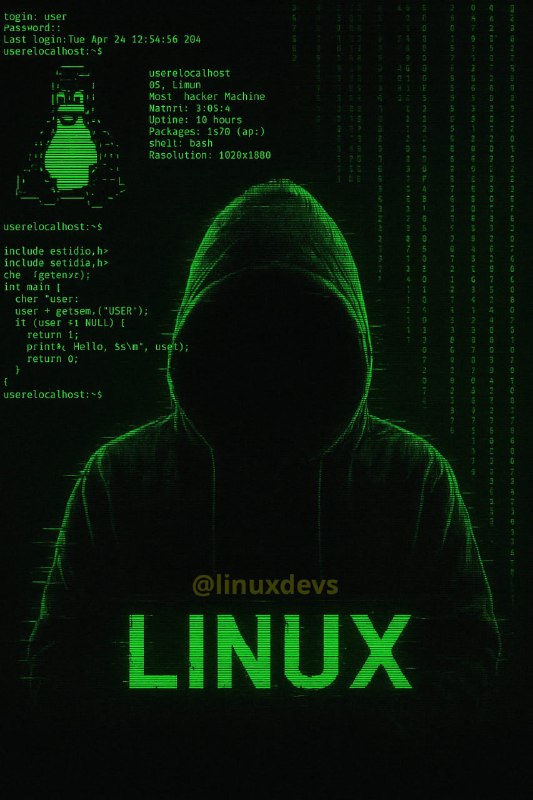tgoop.com/linuxdevs/390
Create:
Last Update:
Last Update:
fdisk (от “fixed disk” или “format disk”) — мощная и гибкая утилита командной строки для управления разделами диска в Linux. С её помощью можно просматривать, создавать, удалять и изменять разделы. Всё, что нужно — терминал и root-доступ.
### 🔍 Что умеет fdisk:
- Просматривать все подключенные диски и их разметку
- Создавать новые разделы (основные или расширенные)
- Удалять старые и неиспользуемые
- Менять тип файловой системы
- Форматировать разделы и управлять флагами загрузки
### 🛠 Базовые команды fdisk
#### 📌 Посмотреть все разделы в системе:
sudo fdisk -l
#### 📌 Получить информацию о конкретном диске:
sudo fdisk -l /dev/sda
#### 📌 Перейти в интерактивный режим:
sudo fdisk /dev/sda
### 📚 Основные команды внутри `fdisk`
| Команда | Назначение |
|--------|-------------|
|
m | Показать список всех доступных команд ||
p | Показать текущую таблицу разделов ||
n | Создать новый раздел ||
d | Удалить раздел ||
a | Установить или снять флаг загрузки ||
w | Сохранить изменения и выйти ||
q | Выйти без сохранения ||
x | Расширенные функции ||
f | Исправить ошибки в таблице разделов |### 🧱 Создание нового раздела
1. Запускаем:
sudo fdisk /dev/sda
2. Нажимаем
n — создать новый раздел 3. Выбираем тип:
p — основной или e — расширенный 4. Указываем начальный и конечный сектор, либо размер (например,
+5G) 5. Нажимаем
w — сохраняем результат### 🧼 Форматирование нового раздела
После создания раздела, его нужно отформатировать:
sudo mkfs -t ext4 /dev/sda1
### 🔎 Узнать размер раздела:
sudo fdisk -s /dev/sda1
### ⚠️ Удаление раздела
> ВНИМАНИЕ: удалённые данные восстановить нельзя!
sudo fdisk /dev/sda
- Нажимаем
d — удалить раздел- Указываем номер раздела
- Сохраняем (
w) и перезагружаем систему### 🧰 Если появились ошибки
В случае сообщений вроде:
- “Partition table entries are not in disk order”
- “The partition is not in order”
Откройте
fdisk, нажмите x, затем f, и в завершение — w.### 🚫 Как отключить флаг загрузки (Boot Flag)
Если на разделе стоит символ
*, он помечен как загрузочный. Чтобы его убрать:sudo fdisk /dev/sda
- Нажмите
p — увидеть таблицу- Нажмите
a — включить/выключить флаг загрузки#doc #cheatsheet #linux